ネットビジネスで成功を目論む方、ブログなどで副業をされる方、macPCを選んではダメです。
フリーランス=macPCというイメージを持たれているかもしれません。しかし、多くの方にとってはデメリットだらけでメリットはmacを所有したという自己満足しかないかもしれません。
という私はmacですが、mac特有のメリットを使いこなせていないです。そして、使いづらさからwindowsに戻りたい。切に…
Macはヤメときな。

アップル社のmacPC。ガジェット好きの方、web業界はやっぱりmacでしょと思っている方、パソコンを使ってやりたいことをよく考えてください。
ほとんどの方にとっては宝の持ち腐れになるとともに、作業効率やコストに問題を抱えてしまうことになります。
とは言え、MacBookAirカッコいいですよね?
でも、少し冷静に考えて欲しいです。
Macの素晴らしいところ、メリットは検索すればたくさん出てきますので、今回はデメリットに絞ってお伝えします。
Macがダメな理由① 慣れていない

※windowsに慣れている方にとってのデメリットです。そもそもパソコンに慣れていない方にとってはデメリットではありません。最近は「若者のパソコン離れ」もあるみたいですしね。
パソコンを使われるほどんどの方は、はじめて使ったパソコンはウインドウズだと思います。そのため、macに乗り換えると操作方法やOSの設計上の違い、概念の違いにかなり戸惑います。
Macって、右クリックボタンが無いの知っています?マウスにはついていますけど、トラックパッドにはクリック用のボタンは1つです(詳しくはアップルHPをご参照)。
ショートカットキーはmacとwindowsでは違います。
ウインドウを閉じたり最小化するボタン、windowsは右上ですが、Macは左上なので両方のPCを使うと混乱してしまう!
慣れてしまえば問題無いかもしれません。しかし、慣れるまで相当時間がかかります。windowsを何年も、何十年も使っている方にとっては苦行です。
それに、周りにmacPCについて教えてくれる人はいますか?
困った時にはネットで調べるという方も注意が必要です。
用語もwindowsとは異なりますし、全くの素人の方向けの情報というのはネットにあまりありません。パソコンやデジタル機器が好きな人、興味のある人を前提とした情報ばかりで、例えば全くパソコンに興味がない、ミーハー的にmacを手にした方にとっては難解な情報ばかりです。
僕はというと、パソコン等に興味ある方で、普通の方よりは詳しいつもりです。
ですが、macがトラブったときはいつも四苦八苦しています。
Macがダメな理由② 世の中のパソコンの多くはwindows
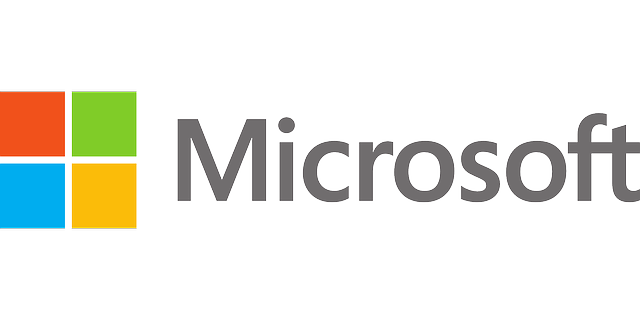
日本でのMacOSのシェアは約15%、WindowsOSのシェアは約70%です(2020年12月デスクトップOSシェア 資料:StatCounter Global Stats)。
そして、職場のパソコンのOSはというと、IT系の企業やデザイン系の企業でない限り、ほぼwindowsです。
先ほど「ショートカットキーはmacとwindowsでは違います。」ということに触れましたが、パソコンを効率よく使うためにはショートカットキーをどれだけ使いこなせるかにかかっています。
また、パソコンの設定変更をする場合もmacとwindowsでは違いますので、何かを変える際には都度調べたりする手間が増えることになります。
Macとwindowsの2種類のパソコンを使うということは、極端に言えば両利きになろうとすることです。
両利きの能力が元々あったり、たくさん練習したりすれば両利きになれる可能性はありますが、相当困難な道であることには違いありません。
Macがダメな理由③ 世の中のwindowsを前提に回っている
少し言い過ぎかもしれませんが、よく考えてみてください。
商売もそうですし、公共機関であっても同じです。まず考えるのは「多くの人に売る・利用してもらう」です。
ニッチな市場のみを狙うのであれば話は変わりますが、ここでは「世の中」=「たくさんの人々」という前提で話を進めます。
例えば、年度末になれば確定申告があります。ウェブ申告する場合、windowsであれば申請するための障壁は少ないですが、Macだと現実的には困難です。一応、確定申告はMacでも出来ることになってはいるのですが、対応しているOSのバージョンが一世代前のバージョンです(2021年4月現在、Macの最新のバージョンは2020年ですが、確定申告が対応しているMacのバージョンは.2019年のものでした)。そのため、macでの確定申告をする場合はOSのバージョンアップができない、または計画的にする必要があります。
そんなの、できますか?セキュリティのことを考えてみても、OSのアップデートを放置するのはお勧めできません。
確定申告を取り上げてみましたが、多くの方をターゲットにする限り、企業等はまずwindowsPCへの対応をしていきます。Macは二の次、三の次です。そして、場合によってはMacOSは非対応としてるサービスも数多くあります。
ソフトウェアやサービスを提供している企業側からすると、シェアの低いOSに対する費用対効果を考えた場合、Macは非対応とするという決断は当然の選択になり得ます。
Macがダメな理由④ オフィス(office)が使いづらい
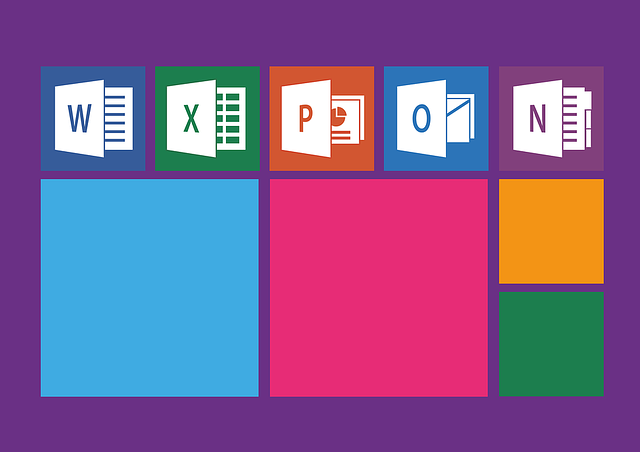
Microsoft社のwordやexcelのオフィスの話です。
表計算や文書作成はグーグルドキュメントやオープンオフィスといったフリーソフトでも代用できますが、それでもなおオフィスを利用している方が大多数だと思います。
僕もMacにofficeをインストールして仕事で使っていますが、動作が時々おかしくなったり、ショートカットキーがうまく効かなくなったりで、作業効率がかなり悪いです。
そして、対処方法も色々と調べましたが、解決せず。
僕がMacを買って後悔しているのはまさにこれ。
仕事で一番使うソフトがwindowsの時よりも使いづらくなってしまい、作業効率がかなり悪化したからです。
逆に、photoshopなどMacとの親和性が高いソフトをメインに利用する場合はMacの方がいいかもしれません。つまり、よく利用するソフトに応じてOSを選んだ方がいいと言えますね。
また、MacにwindowsOSを搭載すればストレスなくwindows対応のソフトを動かすことができます。しかし、そのためにはwindowsOSを購入しなければならず(2万円くらい)、CPU・メモリーに負担をかけることになります(意味がわからない方はスルーしてください)。
Macがダメな理由⑤ 使えるフリーソフトが少ない
windowsを使っている方、パソコンのソフトを買ったことありますか?
年賀状ソフトなどを買ったことがある方はいらっしゃると思いますが、ちょっと〇〇したいという理由であればフリーソフトで済ましている方がほとんどだと思います。
一方Macだと、利用者数が少ないこともあって、フリーソフトそのものの数が圧倒的に少ないです。また、日本語対応していないソフトも多く、ハードルが高くなっています。
そうなると、フリーソフトだけでは使えるソフトが見つからず、有料ソフトを選択せざるを得なくなることも。
iphoneであればスマートフォンの中でも日本では圧倒的シェアを誇っていますのでアプリには不自由しませんが、同じアップル社のMacの場合はシェアが低いためにソフトウェアの選択も限られてくるんです。
Macがダメな理由⑥ プリンターがうまく使えないかも
パソコンから印刷することが多い方は要注意です。
詳しくはお使いのプリンターメーカーに確認して欲しいですが、windowsPCではできても、Macではできないことがあります。メーカー純正のプリンタドライバーが使えず、メーカーの独自機能が利用できなかったり、プリンターがmacPCに対応しておらず印刷そのものができない場合もあります。
下の図はプリンターの印刷設定画面ですが、インターフェースはwindowsと大きく異なります。windowsに慣れきっていた僕は設定項目が無いと勘違いして「1枚の用紙に4ページ分を縮小して印刷する設定が無い」と紹介して読者の方からご指摘を受けたことがあります。
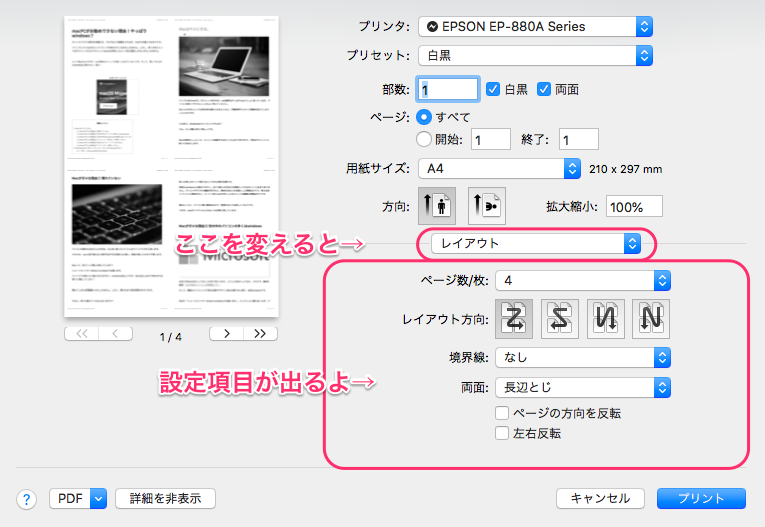
話を戻しますね。
プリンターはパソコンから印刷データを受け取っているのですが、windowsとMacとでは印刷データ形式が異なります。そのため、プリンター側がその形式に対応していないと印刷できないということも。
僕はビジネス用複合機(コンビニに置いてあるような大きなコピー機)を使用することが多いのですが、こうしたビジネス用複合機・レーザープリンターなどはMacPCからの印刷が非対応、もしくはオプション対応というモデルがかなりあります。特に古いモデルはそうです。
仕事場に置いてある複合機はMacPCからの印刷がオプション(別途有料)になっていて…使えないんです。
いくつかのメーカーのサイトを見ましたが、インクジェットプリンターはほぼほぼMac対応してそうですが、確認は自分でしてくださいね。
特に仕事柄、印刷作業がある方はチェックするようにしてください。
MacBookAirと同じくらいカッコいいWindowsPCは?
つらつらとMacの悪口を書いてきましたが、基本的にはMac好きです。だってカッコいいし。
ただ、所有欲は満たされましたが、作業効率が悪くなりましたし、ソフトを入手しようにも有料ソフトしか選択肢が無いために出費がかさんでいます。
ということで、windowsに乗り換えるなら何がいいかを考えてみました。
一押し!Microsoft社のSurface
同程度のスペックで比べると、MacBookAirの方が若干安くなります。
しかし、見た目の美しさや、これまで伝えてきたデメリットを全て解決します。
また、iPhone がハード・OSをアップル社が開発・製造したことで製品の完成度を高めたように、SurfaceのOS・ハード・officeは全てMicrosoft社です。このことからも他のwindowsPCとも一線を画すると言えますね。
普通にパソコンとして使いたい方
普通のノートパソコンの形状です。普通の事務作業ならサーフェスのラップトップを選びましょう。家に置いておくなら15インチ、持ち出すこともあるのなら13.5インチがおすすめです。
タッチパネル機能が欲しい方
僕はこのモデルの旧バージョンを持っています。ipad proとほぼ同じサイズです。
スペックを落とせば約10万円で入手できます。でも、僕の用途としてはメモリ8GB、CPUはCorei5、256GBは必要かともったので、約15万円くらいのsurfaceを購入しています。
ネットサーフィンやofficeを単独で使用するだけでしたら低スペックPCでも大丈夫ですが、いくつもソフトを立ち上げながら作業するのであればこれくらいのスペックは最低限必要だと思います。安さに釣られて何度も失敗してきた経験則です。
ノートパソコンは5万円でも手に入りますが、バリバリ使えるパソコンは低価格ではほとんどありません!少なくとも僕10万円前後のものを選んだほうがいいですよ。
iPad対抗
ほぼアイパッドと同じ大きさです。スペックもほぼ似通っていますがこちらの方がお安いです。
アイパッドとの詳細比較については他に譲りますが、軽量な小型PCが欲しければサーフェスゴーは本当におすすめです。




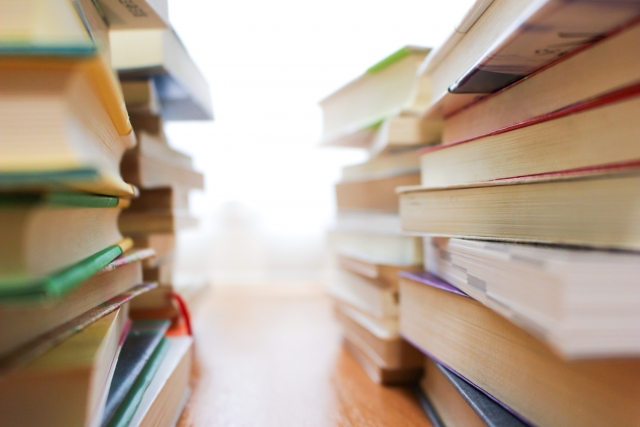
コメント
こんにちは。
プリンターの件ですが、あなたしっかりMacを使っていますか?
Macでもできますよ?
>shironさん
ご指摘ありがとうございます。設定場所知りませんでした…
windowsに慣れてしまっていると難しいですね〜「ここに設定があるはず!」って思い込みがmac上達を阻害してしまいます。
使い方も教えておかないと… できる できないでは できるでしょうに。
私はわかりません、、、
確かに不親切でしたね。プリンタの設定の画像を挿入しました。
ユーチューバーに騙されました、macなんて最悪ですワードもエクセルもないし、よくよく考えればユーチューバーの人って企業に働いたことのない人たちなんですね、ですから社内ランとか知らない人たちなんですね、だから最初からmacにしても抵抗がない。
macをお勧めしてる方ってそういう属性の人が多いですしね〜もしくはITリテラシーの高い方。
こんにちは、やはり比較するのであれば、それぞれのOSを精通してからやったほうがいいと思われます。私は、Web検索など使う時はWindowsを使ってやるとめちゃめちゃ腹が立つときがあります。思考を遮られるのが嫌ですね。MacでWindows関連のことを扱うには、MacにWindowsをインストールしておくと、たいがいのことは解決できますよね。しかし、めったにWindowsを使うようなことは起きません。また、詳しくは言いにくいですが、よからぬサイトを見たりいろいろする時(←どんなサイト何するの?笑)
はMacのほうが安心できますね。
おっしゃる通りですね。でも、精通してしまうと玄人ですからね。windowsに慣れている人がmacに手を出すと時間・金・労力を費やす前にこういう判断を下すこともあるということで捉えてもらえれば。
セキュリティの脆弱性の観点で言えばwindowの方が危険みたいですよね。言いにくいことは忖度を期待しましょう笑
こんにちは。初めてコメントします。
MacBookのことを調べていて辿り着きました。
筆者さんの主観は別に良いとして、「やめておけ」の理由が「慣れてない」って、、
あまりにもな気がします。。。
個人として慣れないは良いとは思いますが。
その意味では、僕はWinには全く慣れてないので、Winはダメってことになりますが、
そんな風には思ってません。。
しかも、本当にMac使ってますか?
右クリックありますよ。
プリンターの件もそうですが、本当に使ってる?って思ってしまう内容です。
まあ、同じ値段なら、Win器の方が断然値段は安いので
最近、迷っているのは確かですが。。。
使い慣れたもの(windows)があることを前提に書いていますが、たしかに表現的には「あまりにも」かもしれませんね…
右クリックも操作上はありますので、「ボタン」と付け加えておきます。
プリンターの件はお恥ずかしい限りです。
高い買い物ですので使いこなせれるように頑張ってたんですけどね、今はsurfaceを買いましたのでサブPCに格下げです…
こんばんは。MacとWin両方使っていますが、
事務的作業(フォルダ移動やフォルダ内での上書き作業が多い時)はWindows。
色味重視の作業ではMacという感じです。
Macはスリープでいいので、起動周りは快適です。
後、Retinaディスプレイで画面が綺麗というのが魅力。
どちらがいいか?というと、グラフィック関連の作業をしないのであれば
Windowsの方が捗ります。
おっしゃる通りですね。残念ながら僕のMacはRetinaディスプレイじゃない…
ちなみに僕も両刀使いです。大した作業はしていませんが画像系の作業はMac使ってます!
慣れてない()笑
面白い
タイプミス()笑
自分もサブでMacbook airを使っています。MACは画面デザインやフォントが洗練されていて集中できるので、一人作業に没頭するには良いんですよね。
ですが、MACの個人的慣れないポイントとして、ショートカットの記号(「⇧C」とか「⌘T」)のコマンドやシフトが最初分かりづらいというのがあります。
私が購入したMacbook airのキーボードにはショートカット記号の刻印すらされていなかったので、何のこっちゃ分かりませんでしたし、覚えるまで苦労しました。
せめてキーボードに刻印を徹底してほしいものです。
僕も今でもサブでmac使っています。winもmacもショートカットは多少覚えていますが、若干違うので混乱しまくりです。
この手の記事はなかなかユーザー間で理解しあえませんよね。
私はmacにして困ったこともある反面、macにしてよかったこともありました。
結局今はWindowsのノートで落ち着いております。
macを使っていたのは大学時代なのですが、その時の感想は
第一印象 うわ!トラックパッド使いやすい!最高!
半年目 Windowsには戻れないな…
1年目 大学のレポートでオフィスの互換性が完全に合わず、提出したレポートが崩れて不可で単位を落とすところでした。再度提出するチャンスをどうにか頂けて助かりました。
でもmacの操作感が最高すぎてテキストだけはmacで作ってメールで学校のパソコンで清書するというめんどくさいことをしていました。でもmacは最高でした。
新卒入社後 公益財団法人の総務へ就職
ずっとmacだったのでエクセルやワードになれない。他の社員はショートカットをバンバン使えるので仕事が遅い。
会社で使っているのはWindowsなのでmacにしてほしいと心から願うも結局…
転職活動 webの職業訓練時代
・Windowsで教えるので、Windows環境になれてくださいと言われ、ほとんどのweb会社はまだまだWindowsという事実を知らされる。
もともと印刷業からウェブ業界を兼業した、移行した企業はmac率は多いもののWindowsが”macも”使えれば重宝されるけどmacしか使えないと就職は難しいと言われWindowsに転向
しかしWindowsもマルチウィンドウ可能で更にアプリ切り替えのショートカットがmacより秀逸だとしり逆にmacより作業効率高いということをmacを5年使っていたのにも関わらずメインOSを見直しました。
結果的に、macのいいところはハードではあるもののUIに関してはショートカットを使いこなす前提でWindowsのほうが作業効率も3倍くらい早くなりましたし、webデザイナーとして現在は働いております。
そうですね。使いこなせばそちらを押すのが人情というもの。。あとはそれを発揮する環境次第ですね。クリエイティブな作業はしない僕としてはmacはカッコよさのためだけにそんざいしていますw
マックの取り柄はトラックパッドくらいだな
あとバッテリー持ちかな